[PR] 本ページでは掲載するECサイトやメーカー等から購入実績などに基づいて手数料を受領する場合があります。

初めてゲーミングPCを購入する初心者にとって、ゲーミングPCを選ぶためには抑えておくべき注意点はたくさんあります。
なんとなく人気のゲーミングPCを選んでしまうと、プレイしたかったゲームが遊べなかったり、予算を大幅にオーバーしてしまうことも。
この記事では、初めてゲーミングPCを購入する初心者に向けて、ゲーミングPCの選び方を初心者向けにわかりやすく解説していきます。
また、選び方を解説した上で、初心者におすすめのゲーミングPCをいくつか紹介。
是非参考にしてみてくださいね。
目次
- 初心者向け!ゲーミングPCの選び方
- STEP1.用途や予算、何を重視するかを決める
- STEP2.PCショップで価格やスペックを見ながら、決定した要素に合うPCを選定する
- 初心者におすすめのゲーミングPC3選
- まとめ
初心者向け!ゲーミングPCの選び方
初心者がゲーミングPCを選ぶ場合、以下のステップに従って自分に最適のゲーミングPCを見つけていきましょう。
- 用途や予算、何を重視するかを決める
- PCショップで価格やスペックを見ながら、決定した要素に合うPCを選定する
順番に見ていきましょう。
STEP1.用途や予算、何を重視するかを決める
まず大切なのが、用途や予算、何を重視するかを決めることです。ゲーミングPCと一言で言っても種類は豊富にあります。
「価格は20万円以下が良い」「ゲームをしながら配信もしたい」「特定のゲームだけ遊べたら良い」など、求める用途や予算によって最適なゲーミングPCは異なります。
この部分がハッキリしていないと、まず自分に最適なゲーミングPCを選ぶことはできないため、しっかり決めていきましょう。
とは言え、何を重視すればいいのか、何を基に判断すればいいのか、初心者の場合は難しい所だと思います。
初心者の場合、まずは「予算」「プレイしたいゲーム」「その他のこだわり要素」の3点を意識して決めていきましょう。
予算を決める
まずは予算です。ある程度予算が決まっていれば、ゲーミングPC選びもかなり数が絞られてきます。
ゲーミングPCの予算感については、以下を参考にしてみてください。
| 予算 | 概要 |
| 10万円以下 | ぎりぎりゲームができるかどうかの予算感。
さまざまなパーツを妥協しつつギリギリ軽めのゲームが遊べる予算。 ゲーミングPCとしては非推奨。 |
| 10~15万円 | 軽めのゲームは快適に遊べる予算。
中程度のゲームも遊べなくはないが、ゲームによっては画質設定を下げたりなどが必要になるかもしれない。 |
| 15~20万円 | 中程度の重さのゲームも快適に遊べる予算。
重めのゲームもギリギリ遊べるかどうかのライン。 |
| 20~30万円 | 大体のゲームが快適に遊べる予算。
軽〜中程度のゲームであれば、高いグラフィック設定でも遊べるようになってくる。 |
| 30万円以上 | 配信をする方や、さまざまなゲームを高グラフィック設定で遊びたい人向けの予算。 |
初心者におすすめの予算帯は、「15〜20万円」「20〜30万円」あたりのゲーミングPCです。
とにかく予算を重視したいのであれば、ある程度ゲームを遊べつつも予算も抑えた「15~2-万円」前後のPCがおすすめですが、やはり一部の重いゲームはプレイが難しいこともあります。
「20〜30万円」前後のPCであれば、できないゲームはほぼなくなるため、ゲーム周りでストレスを感じることはほぼなくなってくるでしょう。
プレイしたいゲームを決める
予算の次は、プレイしたいゲームを決めておきましょう。
ある程度ゲーミングPCを購入前からプレイしたいゲームを決めておけば、購入するゲーミングPCを決めるのにも役立ちます。
例えば、「VALORANTや、Apexを快適に遊びたい」「LoLやSF6を遊びたい」と具体的なタイトル名があると決めやすいです。
とくに決まっていない場合でも「重いゲームも快適に遊びたい」「そんなにゲームはしないから、軽〜中程度のゲームが出来ればいいかな」と、抽象的でも良いので決めておきましょう。
その他のこだわり要素を決める
最後に、その他の要素を決めましょう。
その他の要素とは、いわゆるこだわりたいポイントです。例えば、「光るゲーミングPCが良い」「小型のゲーミングPCが良い」といった点です。
ゲーミングPC選びでこだわることが多いポイントは以下の点。
- サイズ感・・・大きいPCがいいか、小さいPCがいいか
- 見た目・・・真っ白なPCがいいか、シンプルな真っ黒、LEDで光らせたいか、サイドはガラスパネルがいいかなど
- 冷却性能・・・水冷が良いか空冷がいいか。初心者は空冷がおすすめ。
- 光学ドライブの有無・・・CDやDVDを読み込めるかどうか
- インターフェース・・・USBケーブルなどの差し込み口の数は足りているか。また配置は背面・右面・左面など、使いやすい位置にあるか
これらも決めておけば、ゲーミングPC選びは一気に絞られてくるため、可能であれば決めておきましょう。
とくにこだわりポイントがなければ、なくてもOKです。
STEP2.PCショップで価格やスペックを見ながら、決定した要素に合うPCを選定する
ある程度自分の求めるPCの全体像が掴めてきたら、続いては実際にゲーミングPCを選んでいきます。
PC選びの際には、PCのスペック表(性能表)を見て、自分の求めているゲーミングPCにマッチするかを確認して選んでいきます。
初心者の場合、スペック表全てを理解することは難しいため、以下の要素を重点的に確認しておきましょう。
- CPU
- メモリ
- グラフィックボード
CPUはCore i5・Ryzen 5以上がおすすめ
CPUはPCの核となるパーツで、CPUの性能の良し悪しによってPC全体の性能の良し悪しも大きく変わってきます。
CPUは主に、Intel社の「Core iシリーズ」とAMD社の「Ryzenシリーズ」の2種類から選ぶことになります。
| CPU(Intel) | CPU(AMD) | 性能の目安 | 予算の目安 |
| Core i3 | Ryzen3 | ゲーミングPCとしてはやや控えめ。
ゲームによってはできないゲームも多くある。 |
10万円以下のゲーミングPCに搭載されることが多い。 |
| Core i5 | Ryzen5 | ゲーミングPCとしては平均的なCPU。
重めのゲームだと少し厳しい場面あり。 |
10~20万円ほどのゲーミングPCに採用されることが多い。 |
| Core i7 | Ryzen7 | 高性能なCPUなため、とくに困ることはないレベルの性能。 | 15万円以上のゲーミングPCに採用されることが多い。 |
| Core i9 | Ryzen9 | ハイパフォーマンスの設定などではない限り使いこなせないほど高性能。
ただし発熱なども凄いため、発熱対策も必要。 |
30万円以上のゲーミングPCで採用されることがちらほらある。 |
初心者におすすめなのは「Core i5・Ryzen5」「Core i7・Ryzen7」のCPUです。予算やプレイしたいゲームに合わせて選びましょう。
Core i3・Ryzen3でもゲームは楽しめますが、プレイが難しいゲームが多少あるため、初心者にはあまりおすすめしません。
メモリは16GB以上がおすすめ
メモリは、一時的なデータを保管するパーツです。
初心者の場合、メモリ選びで細かいことは一旦おいて置き、メモリの容量だけ確認しましょう。
メモリ容量は、4GB・8GB・16GB・32GBと、「〇GB」と表され、容量が多いほど快適になり、相応に価格も上がっていきます。
最近のゲームは多くのメモリを要求してくるゲームが多いため、基本的にはメモリ16GB以上がおすすめ。8GBでもできなくはありませんが、重めのゲームでは厳しかったり、ゲームをしながらボイスチャットなどのマルチタスクができないこともあります。
CPUほど価格の高いパーツではないため、できる限り16GGB以上を選びましょう。
更に余裕を求める方は、32GBを選択してもいいですね。
グラフィックボードは用途に合わせて選ぶ
CPUとメモリはゲームをしないPC選びでも重要ですが、ゲーム用途においては画面を綺麗に映し出すためのグラフィックボード選びも重要になります。
具体的な選び方ですが、こればっかりは自分のプレイしたいゲームに合わせて選ぶしかありません。
自分のプレイしたいゲームの公式サイトやレビュー情報を確認し、必要なグラフィックボードを確認して選ぶようにしましょう。
例えば、「Apexを快適にプレイするためには、レビューサイトなどをみるとRTX3060やRTX4060といったグラフィックボードがおすすめみたいだから、RTX4060を選ぼう」というように選びます。
他にも「SF6を遊ぶためにはRTX3060ぐらいあれば快適らしいけど、将来的にもっと重いゲームをプレイしたいので、RTX4070くらいのグラフィックボードを選ぼう」
「VALORANTしか遊ぶ予定がないから、予算重視でGTX1650という安いグラボを選ぼう」など、選び方はさまざまです。
PCショップのドスパラでは、グラフィックボードの性能一覧を公開しているため、こちらを確認しながら自分に最適なグラフィックボードを選ぶのもいいですね。
ここでは、かなりおおまかにではありますが、グラフィックボードのざっくりとした性能一覧を紹介します。
| 予算 | おすすめグラフィックボード | 概要 |
| 10万円前後のゲーミングPC | GTX1660S、RTX3050など | 低めのゲームなら快適、中程度のゲームも遊べるが、画質を落とすなどの設定が必要なことが多い |
| 10~20万円前後 | RTX3060Ti、RTX4060、RTX4060Ti、RT6600XTなど | 幅広くいろいろなゲームができる、一部の重いゲームは難しく、高いグラフィック設定なども一部厳しい |
| 20万円以上 | RTX4070、RTX4070Ti、RTX4080、RX 7900 XTXなど | 大体のゲームがプレイでき、高いグラフィック設定でも遊べる |
初心者におすすめのゲーミングPC3選
最後に、初心者におすすめのゲーミングPCを3つ紹介します。
【予算重視】GALLERIA RM5R-G60S

| CPU | Ryzen 5 4500 |
| メモリ | 16GB |
| グラフィックボード | GeForce GTX 1660 SUPER |
| 価格 | 約10万円前後 |
| おすすめ用途 | VALORANTのような軽いゲーム用 |
GALLERIA RM5R-G60Sは、とにかく予算を重視したい方におすすめのゲーミングPCです。
CPU・メモリ・グラフィックボードはゲームをするために必要な最低限のものを搭載しています。もちろん重いゲームのプレイは難しいですが、人気FPSゲームのVALORANTを楽しむためには十分な性能です。
多少画質設定を調整すれば、原神やApexといったゲームも遊べます。
【コスパ良】GALLERIA RM5C-R46T

| CPU | Core i5-13400F |
| メモリ | 16GB |
| グラフィックボード | GeForce RTX 4060 Ti |
| 価格 | 約16万円前後 |
| おすすめ用途 | SF6・APEX・OW2などの中程度のゲーム用 |
GALLERIA RM5C-R46Tは、予算16万円前後と比較的予算を抑えつつ幅広くゲームがプレイできる性能をした初心者におすすめのゲーミングPCです。
CPUには、Core i5シリーズの中でも最新で性能が高いCore i5-13400Fが採用されているため、ゲームやその他の作業も快適にこなせます。
グラフィックボードのRTX4060Tiは、軽〜中くらいの重さのゲームを快適に動かせるパワーがあり、一部の重いゲームも設定次第で遊べるでしょう。
もしメモリが16GBとやや心もとない場合は、購入画面のカスタマイズでメモリ容量を32GBにカスタマイズしましょう。
【ハイパフォーマンス】GALLERIA XA7C-R47T

| CPU | Core i7-13700F |
| メモリ | 32GB |
| グラフィックボード | GeForce RTX 4070 Ti |
| 価格 | 約32万円前後 |
| おすすめ用途 | 幅広くいろいろなゲームをストレスなく快適に遊びたい人用 |
GALLERIA XA7C-R47Tは、幅広く色々なゲームをストレスなく遊びたい初心者におすすめのゲーミングPCです。
CPU・メモリ・グラフィックボードすべてにおいて高水準なスペックとなっているため、ゲームをプレイする上で困ることはないでしょう。
ハイスペックなゲーミングPCでありながら、現実的な価格となっているため、人気の高いゲーミングPCの一つとなっています。
まとめ
| PC名 | |||
| OS | Windows 11 Home | Windows 11 Home | Windows 11 Home |
| CPU | Ryzen 5 4500 | Core i5-13400F | Core i7-13700F |
| グラフィックボード | GeForce GTX 1660 SUPER | GeForce RTX 4060 Ti | GeForce RTX 4070 Ti |
| メモリ | 16GB | 16GB | 32GB |
| ストレージ | 500GB SSD | 500GB SSD | 1TB SSD |
| 価格 | 約10万円前後 | 約16万円前後 | 約32万円前後 |
| 特長 | VALORANTのような軽いゲーム用 | SF6・APEX・OW2などの中程度のゲーム用 | 幅広くいろいろなゲームをストレスなく快適に遊びたい人用 |
初心者におすすめのゲーミングPCや、選び方について解説していきました。
ゲーミングPC選びは難しいと思われがちですが、意外にも一つ一つしっかり確認していけばそこまでハードルは高くありません。
この記事で解説した選び方やおすすめPCを参考にし、是非ストレスのない快適なゲーミングPCライフをお過ごしください。
\ 最新記事 /
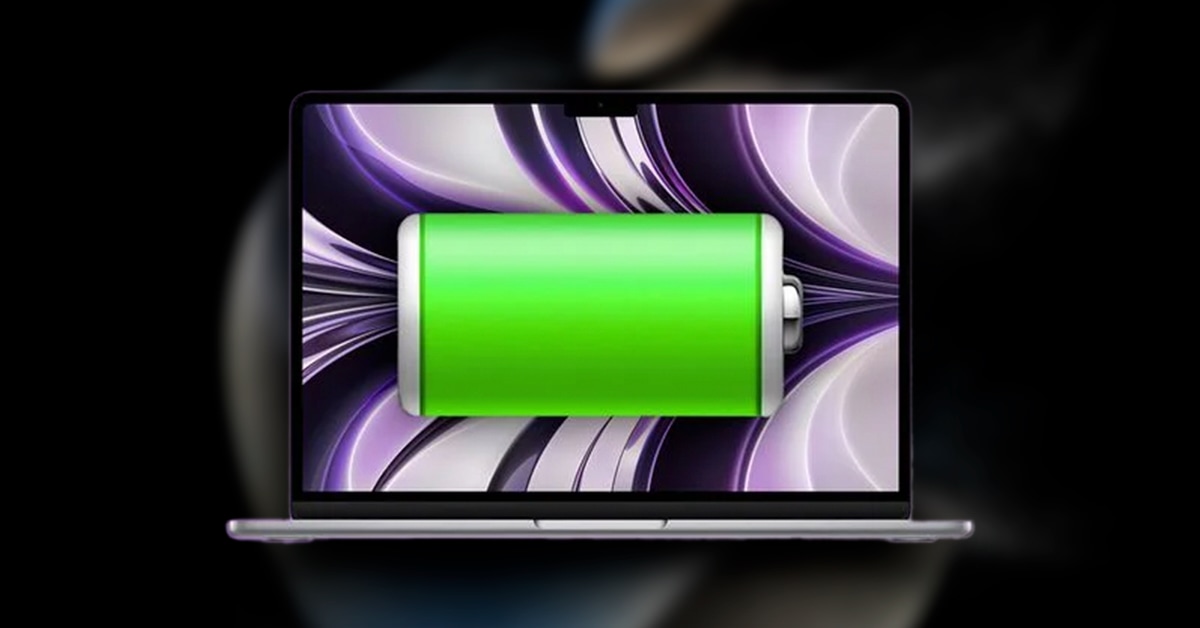 2024/01/26 21:01 2024/01/26 21:01テスラも四苦八苦するバッテリー再発明、Appleが成し遂げるのか? |
 2024/01/12 19:22 2024/01/12 19:22最大82%オフ! POCOの新型スマホ3機種のローンチ・セールがお得!! |
 2024/01/07 10:38 2024/01/07 10:38「何かのまちがいでは…?」Amazon初売り〝97%オフ〟がヤバい! |
 2024/01/02 19:22 2024/01/02 19:22急上昇「Bitcoin(ビットコイン)」価格をさらにブチ上げる「最強投資会社」 |
 2024/01/01 23:17 2024/01/01 23:17地震・災害時にあなたを救う「00000Japan(ファイブゼロ・ジャパン)」とは? |
 2023/12/31 12:37 2023/12/31 12:37量子の謎「シュレーディンガーの猫」現象を〝肉眼で見えるサイズ〟で再現する装置 |
 2023/12/30 11:57 2023/12/30 11:57実は謎だった「ブランコが動く仕組み」を物理学者がようやく解明 |
※収益化について:本サイトに記載されたアフィリエイトリンクを経由して商品の購入などが行われた場合、売り上げの一部が製作者に還元されることがあります。※免責事項:この記事はテクノロジーの動向を紹介するものであり、投資勧誘や法律の助言などではありません。掲載情報によって起きた直接的及び間接的損害に関して、筆者・編集者並びにAppBank 株式会社は責任を負いません。



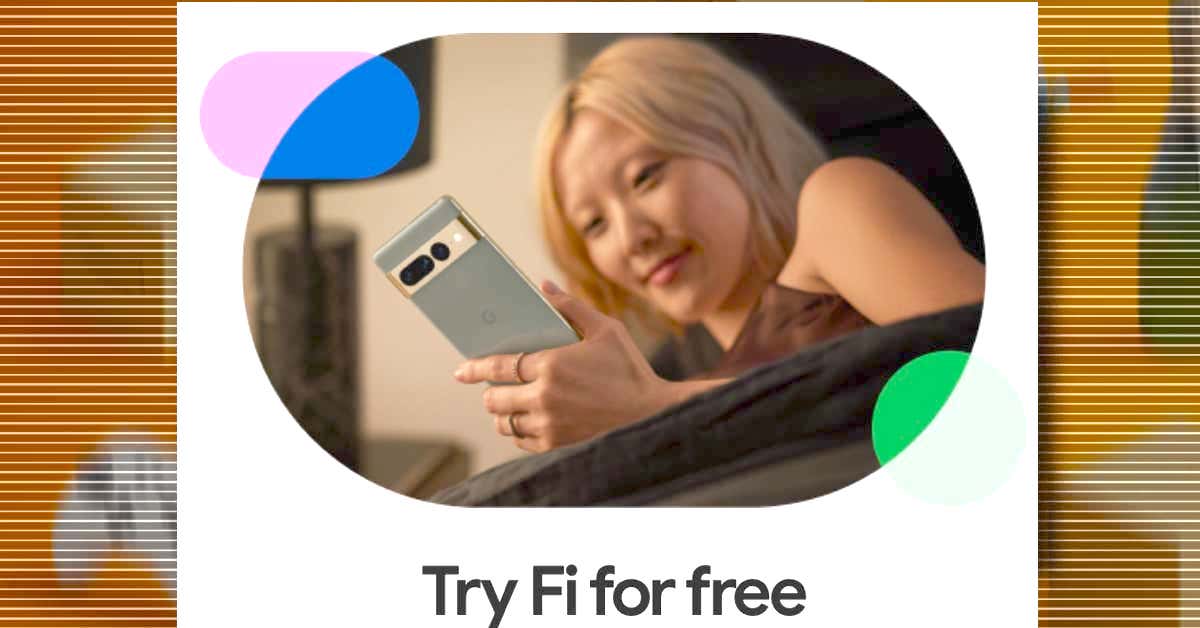 モバイル回線は『Google Fi』が最強! 200カ国対応・通用料無制限・テザリング可・月額0円運用もできる〝神SIM〟なんです
モバイル回線は『Google Fi』が最強! 200カ国対応・通用料無制限・テザリング可・月額0円運用もできる〝神SIM〟なんです 〝熱狂デジタルゴールド革命〟2024年が「マネーと金融の歴史的転換点」になる3理由
〝熱狂デジタルゴールド革命〟2024年が「マネーと金融の歴史的転換点」になる3理由